
PHP 에디터 Zimo가 wps 전체 선택 기능의 사용법을 소개해드리겠습니다. WPS 문서에서 모두 선택은 문서의 모든 내용을 빠르게 선택할 수 있는 매우 실용적인 기능입니다. 간단한 조작을 통해 모든 텍스트, 표, 그림 및 기타 작업을 쉽게 선택할 수 있어 업무 효율성이 향상됩니다. 다음으로는 WPS 문서 편집 도구를 더욱 능숙하게 조작하고 작업을 빠르게 완료할 수 있도록 wps 전체 선택 기능의 사용법을 자세히 소개하겠습니다.
또한 메모리 사용량이 매우 낮고 빠르게 실행되므로 사무용으로 사용할 때 매우 편안합니다. 그럼 wps all Selection 사용법을 아시나요? 다음으로 이 기능에 대해 자세히 알아보겠습니다! 여러분을 위해 3가지 운영방법을 준비했습니다. 강좌가 곧 시작됩니다. 준비해주세요!
방법 1:
1. 먼저 WPS 소프트웨어를 열고 문서를 드래그합니다. 여기서는 소식(Su Shi)의 『강성자·이마오월 이십일 밤의 꿈』을 선택합니다.
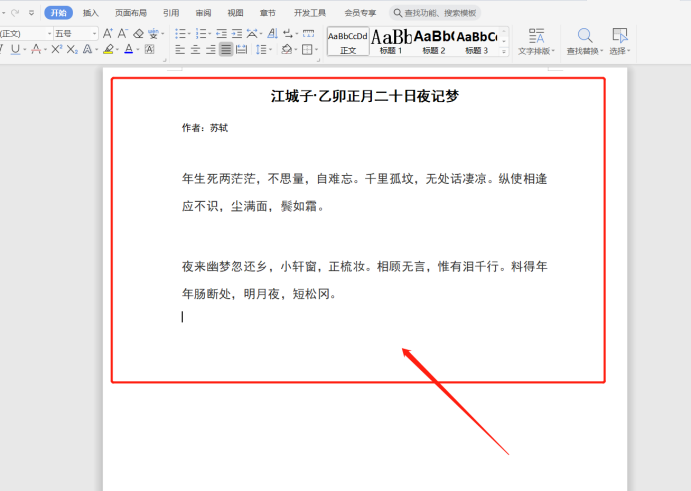
2. 그런 다음 [메뉴 모음]에서 [시작] 버튼을 클릭한 다음 [선택] 기능을 찾아 클릭합니다.
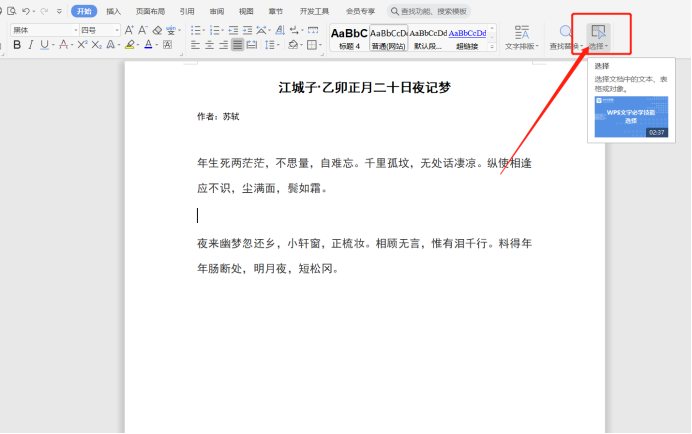
3 이때 [선택] 드롭다운 목록에서 [모두 선택] 옵션을 클릭해야 합니다.
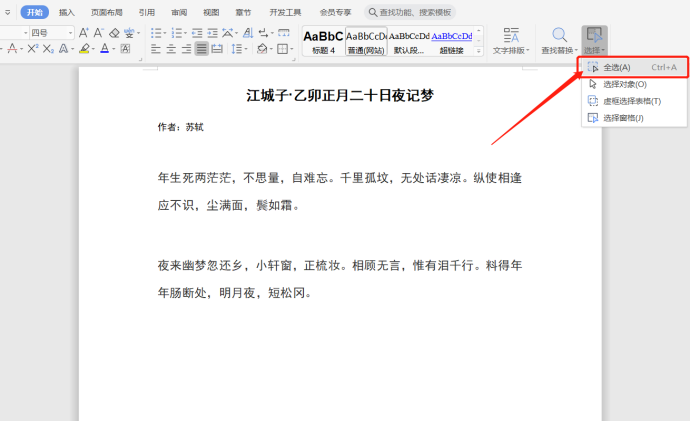
4. 클릭하면 WPS 텍스트의 모든 내용이 선택되었음을 알 수 있습니다. (그림 참조)
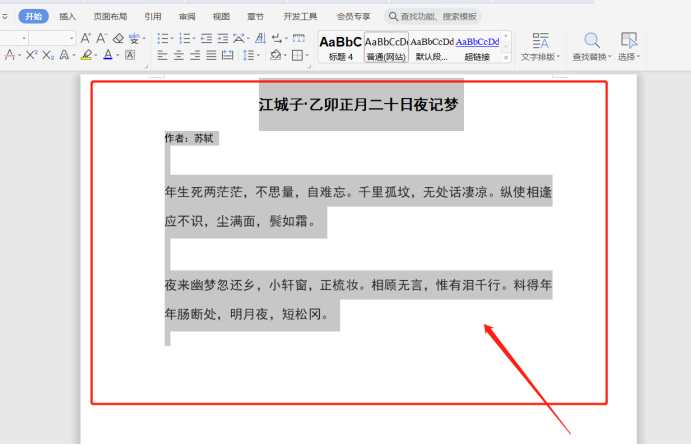
방법 2:
1. 먼저 이 문서에서 마우스 커서를 문서의 첫 번째 줄로 이동합니다. (그림과 같이)
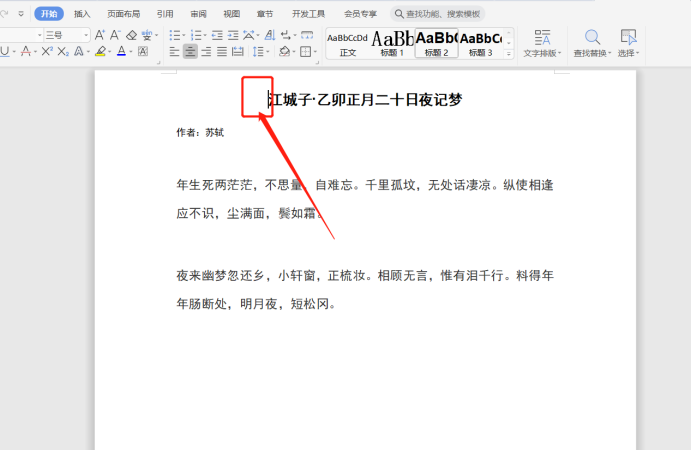
2. 이때 마우스의 [왼쪽 버튼]을 클릭하면 처음 두 단어가 선택됩니다. (그림과 같이)
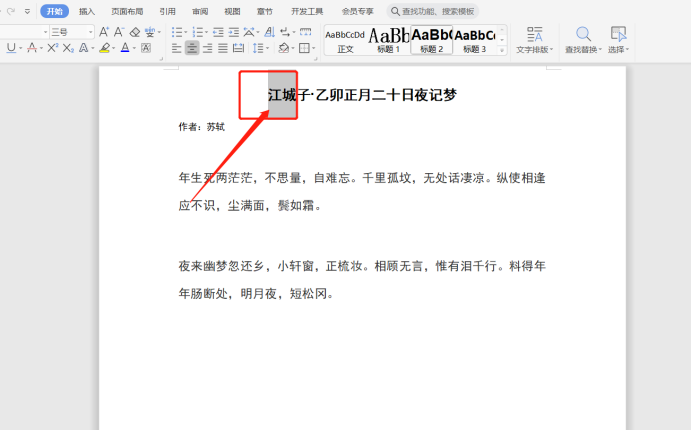
3. 그리고 다시 [왼쪽 버튼]을 클릭하면 문서가 완전히 선택되었음을 확인하고 놀라게 됩니다. (그림 참조)
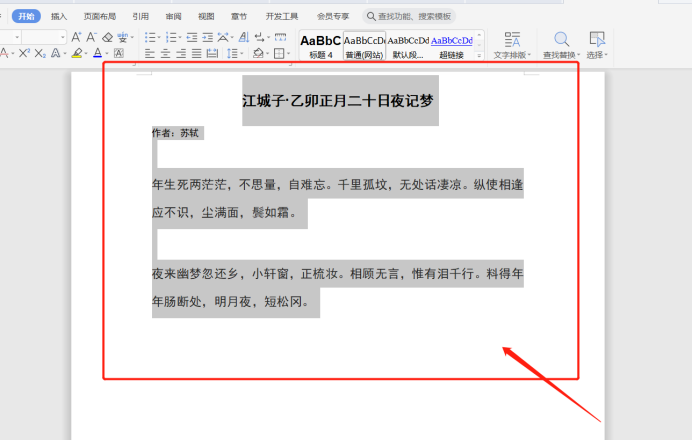
방법 3:
1 가장 간단한 방법입니다. 모두 선택하려면 [Ctrl+A]를 누르세요. (사진과 같습니다)
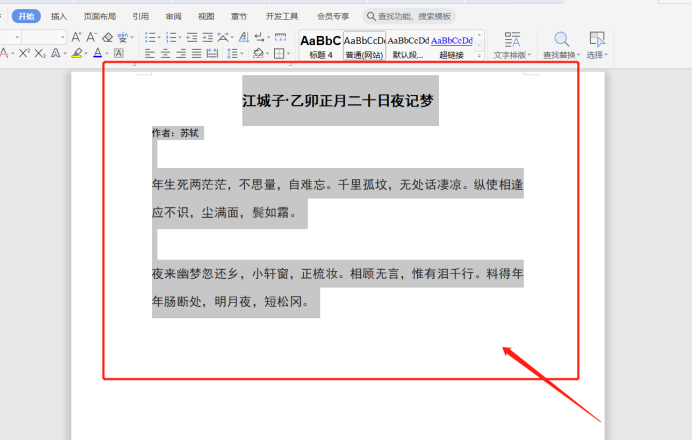
위 내용은 wps 전체 선택 사용 방법의 상세 내용입니다. 자세한 내용은 PHP 중국어 웹사이트의 기타 관련 기사를 참조하세요!